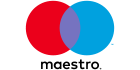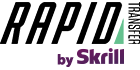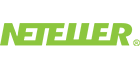Como abrir uma negociação no MetaTrader?
Informação não é consultoria em investimentos
Agora você está pronto para começar a negociar. Abra o seu terminal de negociação MT4 (o procedimento para o MT5 é muito semelhante) e use o login e a senha fornecidos a você pela FBS durante o cadastro. Se você tiver esquecido essas informações, é possível conferir o e-mail de cadastro enviado pela empresa ou definir uma nova senha na sua área pessoal.
Pode levar mais de uma tentativa para fazer o login. Se sua primeira tentativa falhar, clique em Arquivo e depois em Login da Conta de Negociação. Preencha com atenção as suas informações de login, certificando-se de usar o nome certo para o servidor.
Confira se você conseguiu se conectar: as colunas no canto inferior direito devem estar verdes e azuis. Se estiver vendo a velocidade da sua conexão com a internet, está tudo certo — significa que você está recebendo cotações do mercado ao vivo. É hora de começar a negociar!

Para negociar, você precisa dar à sua corretora um comando para abrir uma posição comercial para você. Esse comando é chamado de ordem.
Há várias formas de abrir a janela Nova Ordem:
- Escolha Ferramentas - Nova Ordem no menu do programa.
- Clique com o botão direito no gráfico, vá em Negociação e então em Nova Ordem.
- Clique duas vezes no nome do instrumento de trading na janela Observação do Mercado.
- Clique no botão Nova Ordem na barra de ferramentas acima do gráfico de preço.
- Aperte F9 no teclado.
A janela Nova Ordem aparecerá. Nela você deve escolher os parâmetros da sua negociação.
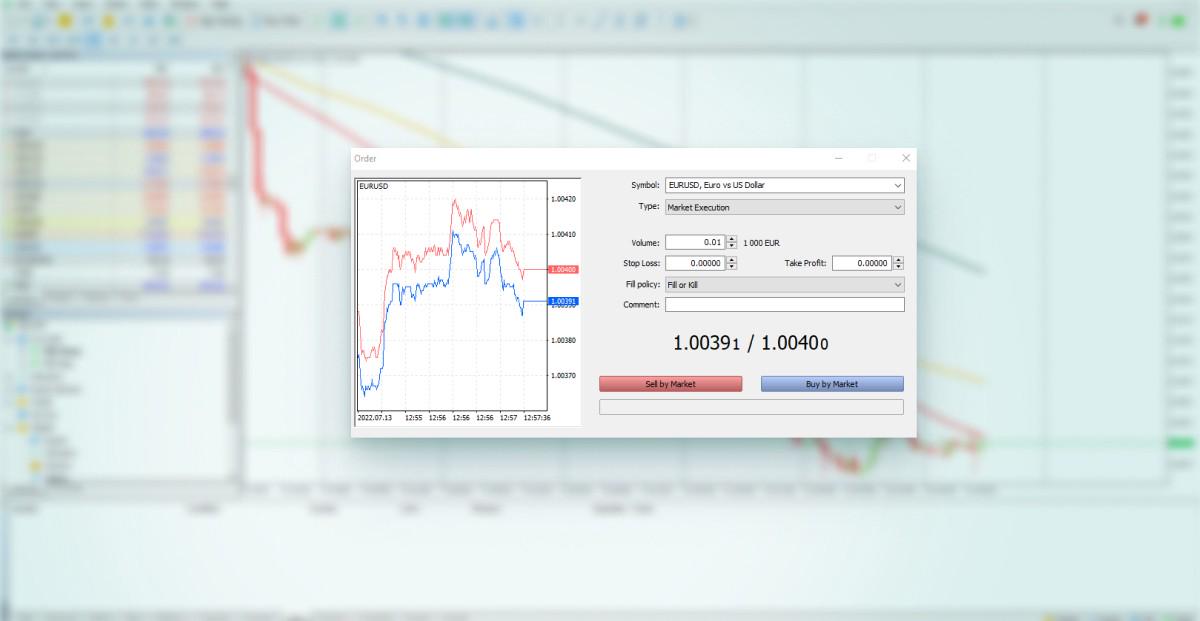
Ativo é o ativo que você deseja negociar. Por padrão, consta o símbolo mostrado no gráfico atualmente selecionado, mas você pode escolher outro ativo na lista. Um gráfico tick correspondente aparecerá no painel à esquerda.
O próximo passo é definir o tamanho da sua posição e anotá-lo no campo Volume. No MetaTrader, o tamanho da posição é definido em lotes: 1.0 equivale a 1 lote, ou 100 mil unidades. Você pode ler sobre como escolher um tamanho para a sua posição aqui.
E então é hora de definir a Stop Loss e a Take Profit. Esses campos ficam em branco por padrão, mas você pode inserir essas informações agora, defini-las depois ou simplesmente não defini-las.
A Stop Loss (SL) é a taxa cambial na qual sua negociação será automaticamente encerrada se o preço for na direção adversa. Logo, a SL limita seu potencial prejuízo: no pior dos casos, você não perderá mais do que a quantia que escolheu como Stop Loss.
Take Profit (TP) é a taxa cambial na qual sua negociação será automaticamente fechada se o preço for a seu favor. Em outras palavras, é a sua meta de lucro.
Se os valores Stop Loss e Take Profit forem fixados, eles aparecerão no gráfico como linhas horizontais nos correspondentes níveis, facilitando o monitoramento das negociações abertas. Caso os níveis SL e TP tenham sido colocados perto demais do preço atual, você verá uma mensagem de erro — S/L ou T/P inválidos — e precisará afastar os níveis do preço atual para repetir o pedido.
O próximo campo importante é o Tipo. Há 2 tipos de ordens: ordens de mercado e ordens pendentes. A principal diferença entre eles é que as ordens de mercado são automaticamente abertas no preço de mercado atual, enquanto as ordens pendentes podem ser definidas para um preço específico no futuro.
Se você optar pela execução a mercado, sua negociação abrirá assim que pressionar o botão Vender a Mercado ou o botão Comprar a Mercado. Se escolher a opção ordem pendente, poderá escolher os níveis de entrada com antecedência, caso no qual a negociação abrirá automaticamente assim que o preço por você escolhido seja atingido. Você não precisará estar na frente do monitor quando isso acontecer. Leia sobre os tipos de ordens pendentes aqui.
Se os botões de compra e venda estiverem desativados, isso significa que você escolheu um volume de ordem incorreto para o tipo da sua conta. Por favor, verifique as configurações do volume de ordem e compare-as com as condições comerciais constantes em nosso site.
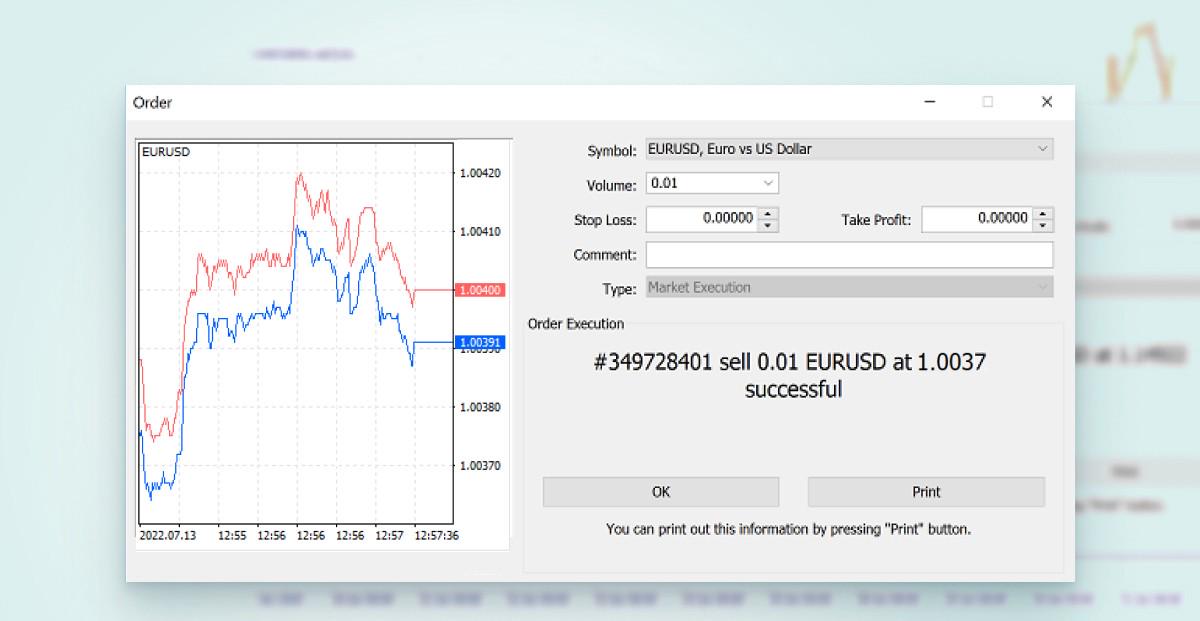
A ordem aberta pode ser vista na janela Terminal clicando na aba Negociação.
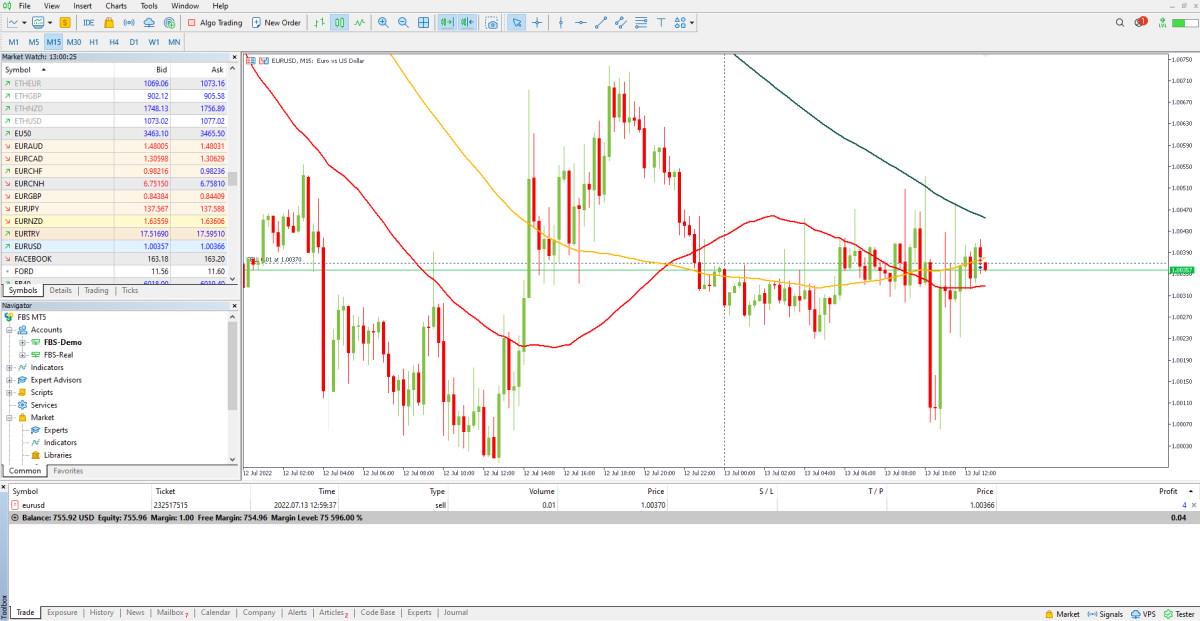
Como fechar (encerrar) uma ordem?
Se você tiver definido níveis Stop Loss e Take Profit, a negociação fechará automaticamente quando o preço atingir um desses níveis. Se você quiser fechar uma negociação a qualquer momento, destaque-a na aba Negociação, na janela Terminal, clique com o botão direito e escolha Fechar Ordem. Outra maneira é fazer um clique duplo na negociação na janela Terminal: aparece uma janela que pede para confirmar o encerramento da sua negociação. Clique em Fechada ##### (barra horizontal amarela na parte inferior da janela) para encerrar a negociação.
Uma posição aberta também pode ser fechada por uma posição oposta, ou, em outras palavras, uma posição reversa para o mesmo ativo. Para fazer isso, abra a janela Ordem, escolha Fechar por no campo Tipo, escolha uma posição e clique em Fechar. Isso permite fechar duas posições ao mesmo tempo. Se os tamanhos das posições em lotes forem diferentes, restará só uma das duas posições, e o volume desta será igual à diferença entre os lotes das duas posições fechadas; sua direção e preço de abertura (curto ou longo) corresponderão àqueles da maior (em volume) das duas posições fechadas.
Outros artigos nesta seção
- Contas de demonstração (demo)
- MACD (Convergência/Divergência da Média Móvel)
- Alavancagem e margem
- Swap e rollover
- Transação, lucro, prejuízo. Tipos de ordens
- Calendário económico
- Quando funciona o mercado Forex?
- Preços Bid e Ask. Spread
- Calculando lucros
- O que são lotes e pips?
- Pares de moedas. Moedas base e de cotação. Principais e cruzados
- Quais ferramentas técnicas eu preciso para negociar?
- Por que tornar-se um comerciante Forex?
- O que é Forex?